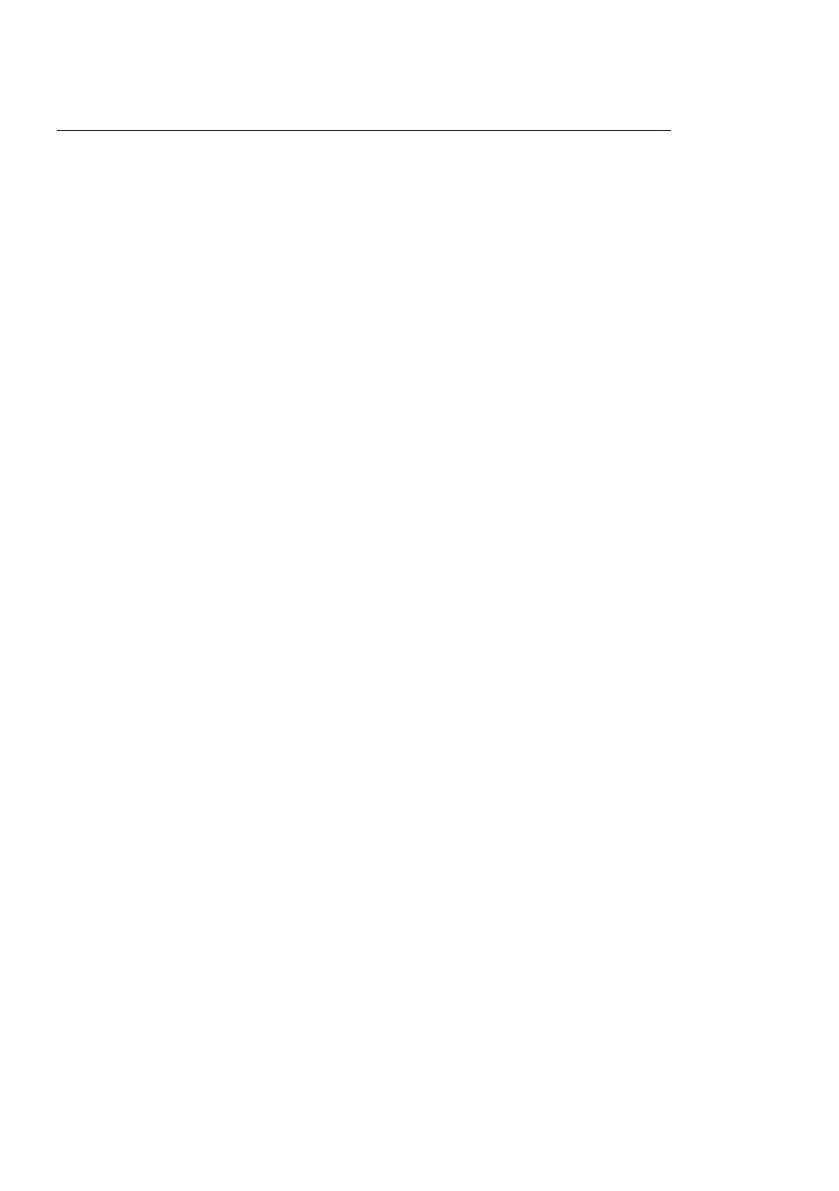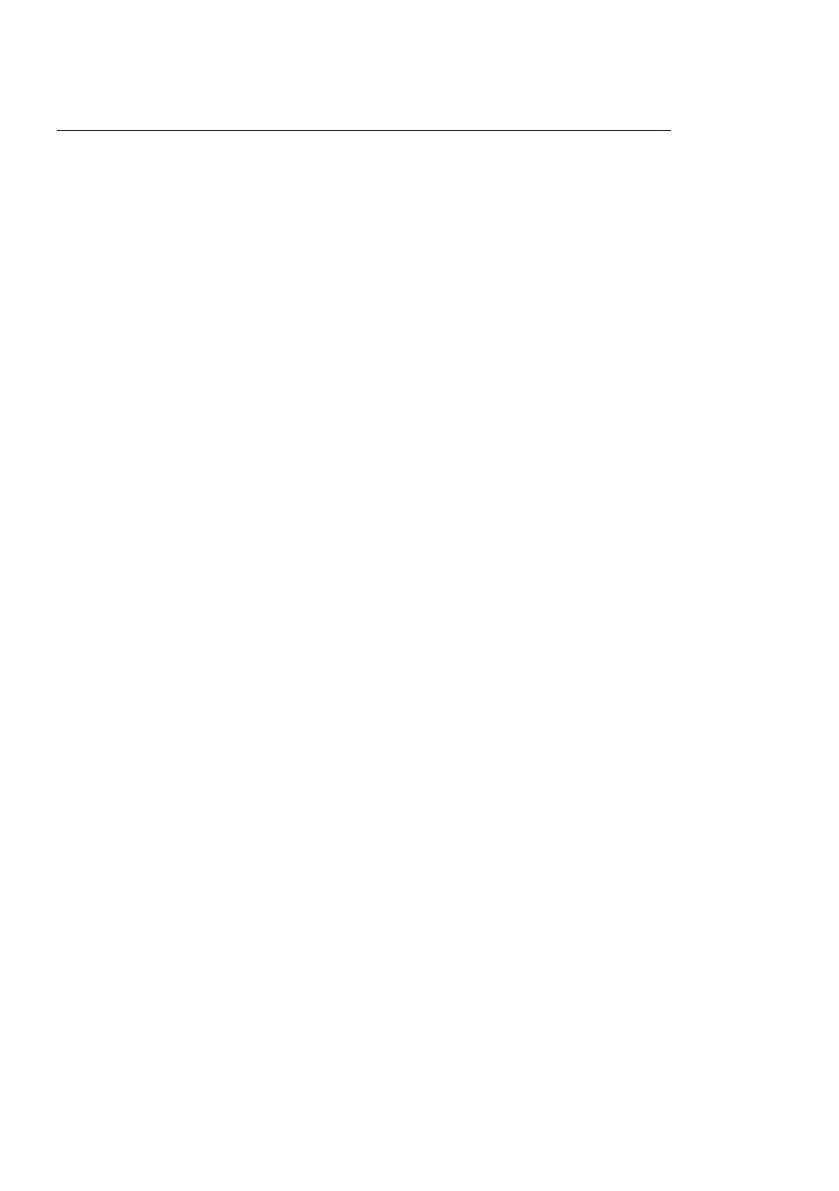
PL6
WelcomeEye Connect / Touch / 09/17
- Funkcja otwierania jest możliwa tylko wtedy, gdy wyświetla się obraz wideo z
odpowiedniego panelu zewnętrznego.
2. Ustawienia parametrów panelu (zob. rys. 1, rys. 2 lub rys. 3)
a. Ustawienia numeru panelu głównego:
Umieścić przełącznik 2 po lewej stronie na panelu nr 1 i po prawej stronie na panelu nr 2.
b. Ustawienie liczby rodzin:
Dla trybu jednorodzinnego umieścić przełącznik 1 po lewej stronie, dla trybu dwurodzinnego
— po prawej stronie.
c. Regulacja siły dźwięku panelu:
Ustawić siłę dźwięku panelu śrubokrętem krzyżakowym.
d. Ustawienia funkcji RFID:
1) Programowanie (lub resetowanie) breloków administracyjnych:
Przy pierwszym podłączeniu do napięcia należy bezwzględnie ustawić parametry breloka
w następującej kolejności:
1. Nacisnąć i przytrzymać 5 sekund znajdujący się z tyłu panelu zewnętrznego przycisk
reset. Panel wydaje 6 krótkich sygnałów dźwiękowych.
2. Przyłożyć brelok administracyjny (żółty); krótki sygnał dźwiękowy potwierdza jego
zaprogramowanie.
3. Przyłożyć brelok + (niebieski); krótki sygnał dźwiękowy potwierdza jego zaprogramowanie.
4. Przyłożyć brelok - (czerwony); długi sygnał dźwiękowy potwierdza zakończenie
programowania breloków administracyjnych.
2) Dodawanie jednego lub kilku breloków użytkowników:
1. Przyłożyć brelok + (niebieski); 4 długie sygnały dźwiękowe potwierdzają przejście do
trybu programowania.
2. Przyłożyć wszystkie breloki użytkownika (szare) do aktywacji; krótki sygnał dźwiękowy
potwierdza zaprogramowanie każdego z breloków.
3. Po zaprogramowaniu wszystkich breloków należy odczekać 10 sekund. Długi sygnał
dźwiękowy wskazuje zakończenie procesu programowania.
3) Usunięcie jednego lub kilku breloków użytkowników:
1. Przyłożyć brelok - (czerwony); 4 długie sygnały dźwiękowe potwierdzają przejście do
trybu programowania.
2. Przyłożyć wszystkie breloki użytkownika (szare) do dezaktywacji; krótki sygnał dźwiękowy
potwierdza zaprogramowanie każdego z breloków.
3. Po przeprogramowaniu wszystkich breloków należy odczekać 10 sekund. Długi sygnał
dźwiękowy wskazuje zakończenie procesu programowania.
4) Usunięcie wszystkich breloków użytkowników:
1. Przyłożyć brelok administracyjny (żółty); 4 krótkie sygnały dźwiękowe potwierdzają
przejście do trybu administrowania.
2. Przyłożyć 1 brelok użytkownika (szary), który został uprzednio dodany; krótki sygnał
dźwiękowy potwierdza przeprogramowanie wszystkich breloków użytkownika.
5) Używanie breloków:
W celu otwarcia elektrozaczepu należy szybkim ruchem przyłożyć zaprogramowany
wcześniej brelok użytkownika (szary) do strefy odczytu RFID. Krótki sygnał dźwiękowy
wskazuje otwarcie elektrozaczepu.